8、在背景图层上面新建一个图层,用钢笔勾出下图所示的选区,拉上图16所示的线性渐变。底部边缘部分用减淡工具稍微涂亮一点。

<图15>

<图16>
9、在背景图层上面新建一个图层,用钢笔勾出下图所示的选区,拉上同上的线性渐变。

<图17>
10、新建一个图层,用钢笔勾出底部立体面的选区,拉上图19所示的线性渐变。

<图18>

<图19>
11、新建图层,同上的方法制作其它的立体面,过程如图20,21。

<图20>

<图21>
12、在文字图层的下面新建一个图层,调出文字选区,羽化3个像素后填充稍暗的颜色作为投影,效果如下图。

<图22>
13、下面的英文文字制作方法相同,细节部分较多,一定要有耐心。

<图23>

<图24>
14、上面的“2013”也是同样的方法制作,只是顶部需要自己画一些曲线,然后加上图层样式,效果如图26。
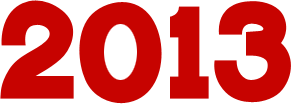
<图25>

<图26>
15、中间的横条部分也是同样的方法制作,可以加上一些图层样式做出浮雕效果,然后加上自己所需的祝福语。

<图27>
16、打开灯笼素材,拖进来,解锁后移到合适的位置,注意好图层位置,效果如图29。

<图28>

<图29>







